热门标签
热门文章
- 1CosyVoice升级版 - 阿里最新开源语音克隆、文本转语音项目 支持音色保存 本地一键整合包下载_funaudiollm下载
- 2windows版本的git怎么用
- 3Python之MoviePy视频编辑模块介绍与应用_python的剪辑视频模块
- 4常用的数据可视化工具简介_列举三个知识可视化的常用工具并对其进行介绍
- 5拉斯维加斯算法与蒙特卡洛算法
- 611、软件工程基知识_软件工程基础知识
- 7机器学习-线性回归算法(梯度下降代码实现)_线性回归梯度下降法代码
- 8[AI] 生成式人工智能的应用 [3] - 通过 API 生成文本_生成式ai如何让输出具有随机性
- 9Python编程基础题(4-顺序结构基础1)_python顺序结构的例题
- 10大数据·小算法-实用的用户行为研究方法_用户小数据算法
当前位置: article > 正文
VS Code使用git提交出现卡顿,慢,一直加载_vscode提交代码一直加载
作者:一键难忘520 | 2024-08-18 02:55:26
赞
踩
vscode提交代码一直加载
当VS Code在提交Git代码时出现卡住的情况,可能是由于多种原因导致的。以下是一些可能的解决方法和步骤
1. 检查并更新VS Code和Git
- 确保VS Code和Git都是最新版本:旧版本的软件可能存在已知的bug或兼容性问题,导致操作卡顿。您可以通过VS Code的“帮助”菜单检查更新,并访问Git的官方网站下载最新版本。
2. 检查系统资源
- 内存和处理能力:确保您的电脑有足够的内存和处理能力来处理Git操作。如果资源紧张,可能会导致卡顿。
- 关闭其他占用资源较多的程序:以释放更多的系统资源给VS Code和Git使用。
3. 检查网络连接
- 网络稳定性:确保您的网络连接稳定。网络不稳定可能会导致Git命令无法正常执行。
4. 检查Git配置
- 安全目录配置:确保您已经正确配置了Git的安全目录,以便VS Code可以安全地执行Git操作。您可以使用类似
git config --global --add safe.directory /path/to/your/project的命令来添加安全目录。
5. 禁用“Use Editor As Commit Input”选项
- 问题原因:当在VS Code中提交Git代码但不添加任何消息时,如果启用了“Use Editor As Commit Input”选项,VS Code可能会默认生成一个文件来替代消息并提交,而服务器可能无法接受这样的消息,从而导致卡住。
- 解决方法:在VS Code的设置中,找到与Git相关的设置项,禁用“Use Editor As Commit Input”选项。这样,在提交代码时,VS Code将不会尝试使用编辑器来输入提交消息,而是要求您直接在对话框中输入。
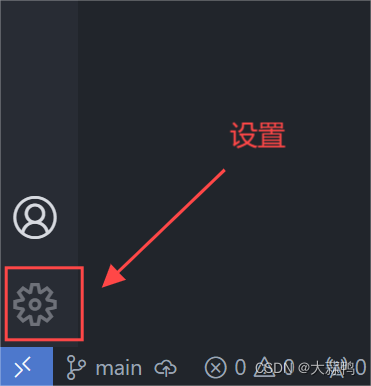
-
接着点击弹出的设置

6. 使用命令行执行Git操作
- 尝试在终端中执行Git命令:有时候,VS Code集成的Git功能可能会因为某些原因而出现问题。在这种情况下,您可以尝试在终端(如命令提示符、PowerShell或终端)中直接执行Git命令来提交代码。
7. 重新安装VS Code或Git
- 如果上述方法都无效,您可以考虑重新安装VS Code或Git。在重新安装之前,请确保备份您的重要数据和设置。
声明:本文内容由网友自发贡献,不代表【wpsshop博客】立场,版权归原作者所有,本站不承担相应法律责任。如您发现有侵权的内容,请联系我们。转载请注明出处:https://www.wpsshop.cn/w/一键难忘520/article/detail/995660
推荐阅读
相关标签


